Arriva Psxitarch Linux v2: una distro per Play Station 4 (PS4)
Dopo ben 8 mesi di sviluppo il team PsxIta ha annunciato Psxitarch v2.
Di cosa si tratta? E’ una distribuzione linux per PS4 basata su Arch Linux, sviluppata per essere leggera, poco esosa di risorse e facile da installare. Questa versione “v2” include moltissimi miglioramenti rispetto alla versione iniziale.
Ad esempio ora l’audio funziona via HDMI, presente un fix per il WIFI/BT e altre migliorie che permettono l’utilizzo dei driver Vulkan. Presente il supporto a PS4 slim, a PS4 pro (accelerazione hardware compresa).
Psxitarch v2: la Play Station 4 (PS4) sbarca su pc
[Released] Psxitarch Linux v2: https://t.co/eB2rwe66YB#ps4linux
— PSXITA (@Ps3ita_Team) 31 gennaio 2019
Qui sotto riporto per intero tutte le migliorie introdotte, le trovate anche sul loro sito ufficiale:
- Psxitarch ora utilizza i nuovi e più performanti driver open-source Amdgpu per l’accelerazione hardware 2D/3D, questi rendono possibile anche l’utilizzo dei driver Vulkan (RADV).
- Kernel Linux 4.14.93.
- Nuovo linux loader che dumpa la chiave eap, l’edid, attiva tutte le CU e regola il clock della GPU.
- Audio funzionante via HDMI.
- E’ stato aggiunto un fix per il WIFI/BT, nonostante questo, il wifi e/o il bluetooth su alcune PS4 potrebbero ancora non funzionare o dare problemi.
- Aggiunta un opzione nel menù Sistema che permette di montare e accedere in lettura e scrittura all ‘HD interno della PS4. (Per il momento funziona solo sullle PS4 FAT CUH-10xxx e CUH-11xxx).
- Aggiunto un repository per pacman che verrà regolarmente aggiornato con nuove versioni dei driver grafici e altro;
- Dopo l’installazione di un nuovo programma non dovrebbe essere più necessario refreshare manualmente il menù;
- Rimossa la schermata di login, il login sarà effettuato automaticamente.
- Psxitarch ora tiene in cache solamente i pkg attualmente installati nella distro;
- Aggiunti: Dolphin-emu, Lutris, Mvp, Gparted;
- Aggiunto Acestream e una semplice gui in cui è possibile inserire l’indirizzo dello streaming che si vuole visualizzare;
- Sostituiti: il gestore di rete Wicd con Network Manager, l’emulatore ePSXe con PCSXR, Midori con Firefox e Xnoise con VLC;
- E’ possibile cambiare il layout della tastiera tra IT, US, ES, DE, FR;
INSTALLAZIONE
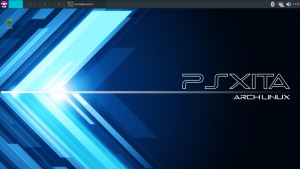
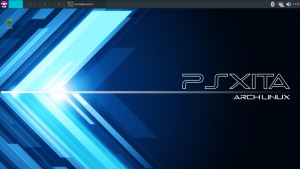 Sul sito ufficiale della distro è presente anche una guida all’installazione che per comodità vi riporto qui sotto.
Sul sito ufficiale della distro è presente anche una guida all’installazione che per comodità vi riporto qui sotto.
L’installazione è identica alla versione precedente, NON usate altri bzimage, initramfs o linux loader! Prendete solo quelli linkati in questa pagina!
ATTENZIONE: il dispositivo che userete per l’installazione verrà completamente formattato, tutti i dati presenti verranno cancellati!
IMPORTANTE: per il momento il payload del linux loader qui fornito è valido solo per chi è sul fw 5.05. Tempo permettendo aggiungeremo quelli per gli altri fw.
Requisiti
- Un dispositivo usb di almeno 12GB (meglio se 3.0 e meglio ancora se ssd)
- Tastiera
- Mouse (se non avete un mouse potete collegare il dualshock 4 e usare il touchpad come mouse ma non è il massimo della comodità)
- Un hub usb
- initramfs.cpio.gz: Download! md5: 7c38ca9c4eaff335ef52cef398ab1278
- bzImage md5: Download! md5: 20fe8941f2238b35822ea61939f2393d
- psxitarch.tar.xz Download! md5: 8058d928b9a3f9532d55535e166789f7
- Formattate il dispositivo usb in FAT32 (NON EXFAT!), se l’installer non riconosce il dispositivo usb usate questo programma per formattarlo: Download!
- Copiate sulla root del dispositivo usb i file bzImage, intramfs.cpio.gz e psxitarch.tar.xz
- Collegate il dispositivo usb nella ps4
- Collegate mouse e tastiera
- Aprite il web browser e visitate questa pagina https://psxita.it/linux-loader per avviare il payload linux loader (la pagina può essere conservata nella cache se volete), per chi invece vuole utilizare il bin può prenderlo da qui: Download! md5: d5e698431b577bb83638a06cdc0eaf33
- Dopo qualche secondo la ps4 dovrebbe riavviarsi, aspettate fino a quando non appare la scritta rescueshell
- Scrivete exec install-psxitarch.sh per iniziare l’installazione di psxitarch linux
- Aspettate, dovreste vedere una lunga lista di file che vengono copiati sull’ usb, al termine (dopo circa 25/30 minuti) la distro dovrebbe avviarsi automaticamente. Se non si avvia scrivete exec start-psxitarch.sh
La distro non richiede di inserire username e password ma vi serviranno nel caso vogliate ottenere i permessi di root, eccoli:
- username: psxita
- password: changeit
CAMBIARE DIMENSIONE VRAM
Il payload di default che trovate alla pagina https://psxita.it/linux-loader setta la Vram a 2GB, se volete settarla a 3GB utilizzate questo payload per avviare linux: https://psxita.it/linux-loader-vram3, se invece volete settarla a 1GB: https://psxita.it/linux-loader-vram1
Potete utilizzare il payload che preferite in qualsiasi momento ma durante l’installazione di psxitarch non utilizzate MAI il payload vram3.
NOTA: la RAM e la VRAM sono un blocco unico, quindi più vram assegnate e minore sarà la RAM. Fate i vostri conti.
PROBLEMI CONOSCIUTI E POSSIBILI SOLUZIONI
- La distro dovrebbe essere compatibile con tutti i modelli di ps4 ma alcuni monitor e tv con strane risoluzioni potrebbero dare problemi e non visualizzare nulla a schermo, se ne avete la possibilità provate un’altra tv
- L’accelerazione grafica su ps4 pro non è ancora sfruttata appieno
- L’hd interno per ora viene rilevato solo sui modelli CUH-10xxx e CUH-11xxx
- I driver Vulkan RADV non sono ancora stabili (la cosa migliorerà sicuramente con il tempo) in certi emulatori/giochi potrebbero dare problemi o avere performance peggiori degli opengl, mentre in altri migliori (vedi dolphin-emu)
- Il Wi-Fie il bluetooth potrebbero in alcuni casi crashare (scomparire), nel caso riavviate la PS4, se ancora non dovesse funzionare disattivate la rete e lanciate linux utilizzando la cache. NOTA: nonostante il fix su alcune versioni di ps4 il wifi e/o il bt potrebbero non funzionare, purtroppo non abbiamo ancora trovato una soluzione valida per tutte le console
- In rari casi i dispositivi usb (mouse, tastiera, ..) potrebbero non essere rilevati, nel caso riavviate la console
- Potrebbe succedere che dopo l’installazione alcune voci nel menù siano mancanti, per correggere il problema andate in “Jwm Config” e selezionate “Refresh Menu”
Leggi anche: Lakka, la distribuzione GNU/Linux perfetta per il Retrogaming
Vi ricordiamo che seguirci è molto semplice: tramite il nostro canale Telegram e la nostra pagina Google Plus. Da oggi, inoltre, è possibile seguire il nostro canale ufficiale Telegram dedicato ad Offerte e Promo! Nel campo qui sotto è possibile commentare e creare spunti di discussione inerenti le tematiche trattate sul blog.
[VIA]
Source: https://www.lffl.org/2019/02/psxitarch-v2-distro-play-station-4-ps4.html
Se vuoi sostenerci, puoi farlo acquistando qualsiasi cosa dai diversi link di affiliazione che abbiamo nel nostro sito o partendo da qui oppure alcune di queste distribuzioni GNU/Linux che sono disponibili sul nostro negozio online, quelle mancanti possono essere comunque richieste, e su cui trovi anche PC, NAS e il ns ServerOne. Se ti senti generoso, puoi anche donarmi solo 1€ o più se vuoi con PayPal e aiutarmi a continuare a pubblicare più contenuti come questo. Grazie!
Hai dubbi o problemi? Ti aiutiamo noi!
Se vuoi rimanere sempre aggiornato, iscriviti al nostro canale Telegram.Se vuoi ricevere supporto per qualsiasi dubbio o problema, iscriviti alla nostra community Facebook o gruppo Telegram.
Cosa ne pensi? Fateci sapere i vostri pensieri nei commenti qui sotto.
Ti piace quello che leggi? Per favore condividilo con gli altri.



























